表題通りです。
Windows10 を利用していて、スリープから復帰すると ネット接続ができなくなる、という問題が発生する場合の対処法を紹介したページです。
Wi-Fi、有線LAN、いずれのケースでも有効です。
対処方法
大抵の場合、デバイスマネージャーでネットワークカード (またはWi-Fi子機) のプロパティを開き、「電力の節約のために、コンピューターでこのデバイスの電源をオフにできるようにする」のチェックを外せばOKです。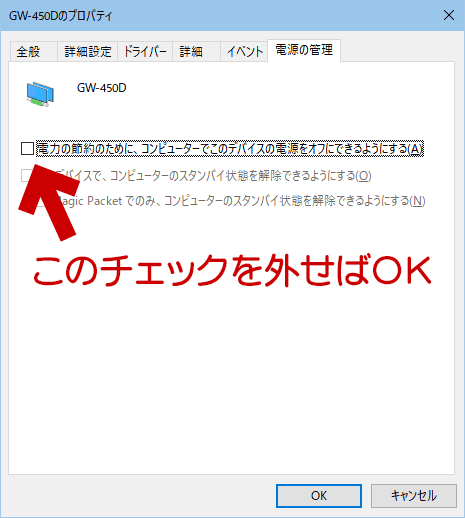
▲クリックで拡大
ネットワーク機器が「Windows8以降に対応」していて、かつ「ドライバが正しく適用されている状態」であれば、大抵はこの設定だけで問題なく作動するようになります。
上記画面を開く手順
ネットワーク機器のプロパティを開く手順は以下です。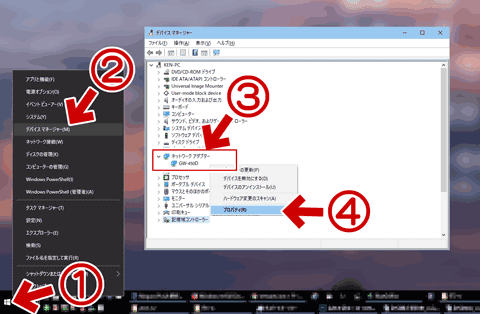
▲クリックで拡大
(1) スタートメニューを右クリックする
(2) デバイスマネージャーを選ぶ
(3) ネットワークアダプターをダブルクリックし、目的のデバイスを右クリック
(4) 開いたメニューからプロパティを選択する
手順そのものの紹介は以上です。
注意事項
このページで紹介した対処方法を行うと、スリープ中の電力消費が通常よりやや多くなります。バッテリー駆動のノートPCやタブレットPCの場合、通常より早く充電切れが発生する場合があるので注意です。
まだ問題が解消しない場合 その1
高速スタートアップを無効にすると問題が解消するかもしれません。
手順解説ページ
まだ問題が解消しない場合 その2
マザーボードの世代が古い (Windows7時代のマザー) の場合、UEFI の CSM設定を有効にしたり、Fast Boot を無効にする必要があるかもしれません。
サイト内解説ページ
Windows 10でUEFI (BIOS) 画面を起動する手順
UEFIやセキュアブートの勘違いしやすい設定30個 まとめ
UEFIの設定が正しくない場合、Windowsやデバイスが正常に作動しないことがあります。
まだ問題が解消しない場合 その3
PC本体もしくはネットワーク機器が古く、Windows 10 (特にバージョン1703や1709以降) の省電力機能に対応していないものと思われます。
- Windows 8 以降、省電力機能によって (通常は) スリープ時にネットワークアダプターがOFFになるように設定されています。
- これにより、一部の機器ではスリープから復帰した際に上手くネット接続できない現象が発生します。
- Windows10 バージョン 1703 / 1709 に対応したドライバを利用していない場合や、汎用ドライバで正常作動しない機器の場合、この休止状態が解除できずネット接続できない問題が発生します。
- Windows10初期バージョン用に作られたドライバでも、バージョン 1703以降の省電力機能に対応できないケースがあるので注意です。
という事で、利用しているネットワーク機器機器に新しいドライバが公開されている場合、それを適用する事でも問題が解決する場合があります。
その他
「Shift + シャットダウン」でPCを完全にシャットダウンし、コンセントを抜いて数分ほど放置 (完全放電) を行うと、この問題が解消する場合もあります。(無線LAN子機などが別のコンセントから電源供給されている場合、そちらも完全放電を行う事)
このページの情報は以上です。